Maison >tutoriels informatiques >connaissances en informatique >activation du guide win10
activation du guide win10
- 王林avant
- 2024-02-13 14:20:08800parcourir
l'éditeur php Strawberry vous présente le tutoriel d'activation de Win10Guid. Win10Guid est un outil d'activation simple et rapide qui peut aider les utilisateurs à activer le système d'exploitation Windows 10 et à le rendre authentique. Grâce à Win10Guid, les utilisateurs peuvent facilement activer le système en quelques étapes seulement et profiter de la sécurité et de la stabilité apportées par une véritable autorisation. Ce didacticiel présentera en détail l'installation et l'utilisation de Win10Guid, aidant les utilisateurs à terminer rapidement le processus d'activation et à rendre votre système Windows 10 plus stable et fiable.
Avantages de UEFI+GPT
1. GPT peut utiliser des disques durs de plus de 2,2 T (le volume maximum est de 18 EB), mais pas le MBR.
2. GPT peut prendre en charge un nombre illimité de partitions, MBR peut prendre en charge jusqu'à 4 partitions principales et plus de 4 sous-partitions ne peuvent passer que par des partitions logiques.
3. Le disque de partition GPT dispose d'une table de partition de sauvegarde pour améliorer l'intégrité de la structure des données de partition.
4. UEFI + GPT démarre plus rapidement.
5. UEFI + GPT prend en charge le démarrage sécurisé pour résister aux attaques de bootkit.
6. Le BIOS UEFI peut faire fonctionner l'interface graphique avec la souris.

1. Préparez un disque U vide (ou un disque dur mobile) de plus de 8 Go et créez un outil de démarrage du système PE (ce sera un artefact de maintenance du système informatique pour vous).
①La clé USB doit être vide. (S'il y a des fichiers dans U, vous devez sauvegarder les données à l'intérieur, car tout le contenu sera automatiquement effacé après un certain temps. Lorsque vous êtes prêt, branchez-le sur le port USB de l'ordinateur.)

② Utilisez un navigateur pour ouvrir l'URL http://www.wepe.com.cn/download.html et créez un outil PE qui vous est vraiment propre. Comme indiqué ci-dessous, cliquez sur la version 64 bits dans Win10PE pour la télécharger. (Ce choix doit être basé sur votre propre situation informatique. Si vous ne savez pas, choisissez simplement le même que l'éditeur. Si vous avez une vieille machine, je vous suggère de choisir le téléchargement 64 bits sous Win8PE)
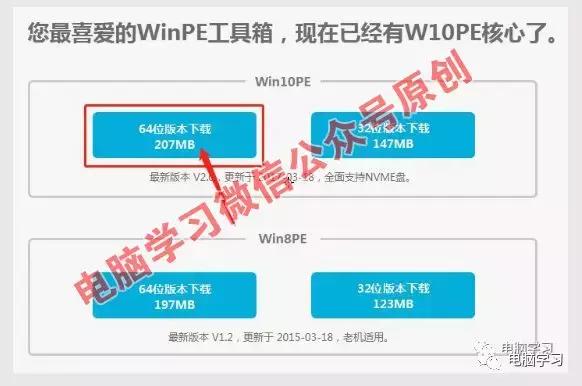
③Après le téléchargement, double-cliquez pour ouvrir WePE_64_V2.0.exe.
L'interface est celle illustrée ci-dessous. Cliquez sur la première icône dans le coin inférieur droit (si vous disposez d'un disque dur mobile, veuillez sélectionner la deuxième icône) pour installer PE sur la clé USB.
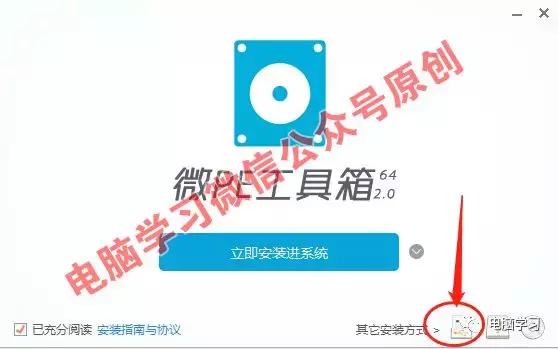
④Sélectionnez la lettre du disque U que vous venez d'insérer derrière le disque U à écrire.
Ne faites pas le mauvais choix. Vous pouvez l'identifier en fonction de la taille et de la marque de la clé USB, puis cliquer sur le bouton Installer maintenant pour terminer la clé USB.
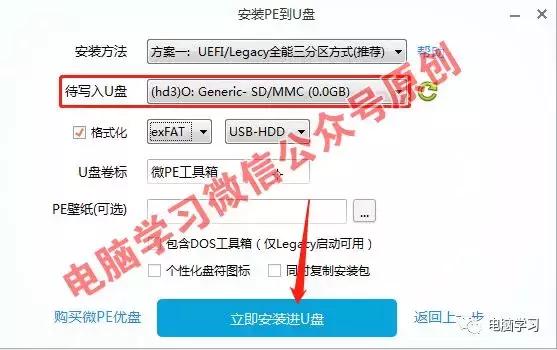
Une fois terminé, vous aurez votre propre artefact de réparation d'ordinateur !
2. Téléchargez le système d'exploitation win10 Enterprise (dernière version entreprise 2019)
Windows 10 Enterprise LTSC 2019 (x86)
(win10 Enterprise 32 bits)
ed2k://| |cn_windows_10_enterprise_ltsc_2019_x86_dvd_62156a9a.iso|3095267328|8C81DB85E8D1B0E431CFEB12CDBBF745|/
Windows 10 Entreprise LTSC 2019 (x64)
(gagner 1 0 Édition Entreprise (version 64 bits)
ed2k://|file|cn_windows_10_enterprise_ltsc_2019_x64_dvd_d17070a8.iso|4290967552|9E80DED85693E8E4E0D76E55B1207221 | /
Méthode de téléchargement : ouvrez Thunder, cliquez sur le signe plus dans le coin supérieur gauche, puis copiez et collez l'adresse rouge ci-dessus dans la boîte de dialogue contextuelle, puis cliquez sur Télécharger.
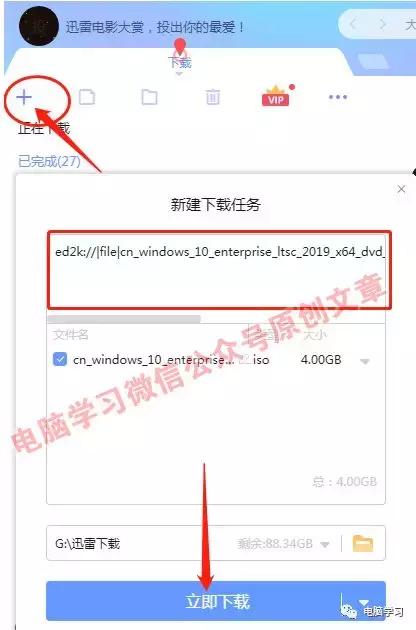
3. Préparez l'outil d'activation win10
L'éditeur de l'outil d'activation win10 l'a téléchargé dans le fichier 149953012 du groupe QQ. Après avoir rejoint le groupe, recherchez le dossier Outils d'activation du système Windows dans le fichier du groupe et double-cliquez pour entrer.

Trouvez le fichier nommé 1. Activation universelle (fenêtre et bureau), téléchargez-le pour une utilisation ultérieure.
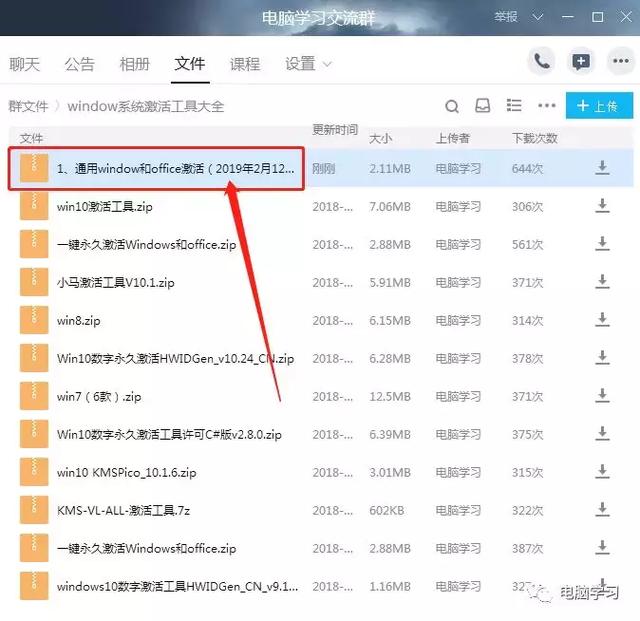
4. Copiez le fichier image système win10 téléchargé à l'étape 2 ci-dessus et l'outil d'activation (après décompression) téléchargé à l'étape 3 sur le disque U préparé à l'étape 1. Branchez le disque U sur le port USB de l'ordinateur et ne le retirez pas.
Paramètres du BIOS1. Redémarrez l'ordinateur et entrez dans l'interface du BIOS. Il s'agit d'une carte mère Asus. Une fois l'écran de démarrage allumé, appuyez sur F2 pour accéder à l'interface du BIOS (il y aura une invite au bas de l'ordinateur juste après sa mise sous tension. S'il n'entre pas dans le démarrage, entrez dans le BIOS. requête de touche de raccourci). Appuyez ensuite sur F7 pour accéder au mode avancé.

2. Démarrer - CSM - Démarrer le contrôle des appareils - UEFI et Legacy.

3. Démarrez à partir du périphérique de stockage - les deux, l'UEFI est prioritaire

Ce qui précède est le contenu détaillé de. pour plus d'informations, suivez d'autres articles connexes sur le site Web de PHP en chinois!
Articles Liés
Voir plus- Comment activer le bureau fourni avec Win10
- Le système Win10 est à 100 % après l'écran bleu mais ne redémarre pas
- Comment ajouter l'adresse de téléchargement dedecms et la chaîne spéciale Thunder
- Que dois-je faire si je ne parviens pas à saisir le mot de passe ou si le clavier échoue lorsque je démarre le système Windows 10 ?
- Explication détaillée de l'impact de la non-activation du système Win10

